ps滤镜教程:制作水墨烟雾效果
2012-10-11 来源:网络
PS滤镜之强大我相信很多人都了解吧,滤镜是给图片添加意想不到的效果,那你知道可以用滤镜制作图像吗?而今天小编要教大家的PS滤镜教程:制作水墨烟雾效果,就是完全利用滤镜制作一幅惟妙惟肖的图像,下面小编就为大家详细讲解关于ps滤镜教程:制作水墨烟雾效果的具体步骤。
步骤一、首先我们打开PS程序,新建画布,A4尺寸,72dpi,然后新建图层1,点击画笔工具,用1号和2号的画笔在图层上进行涂抹。
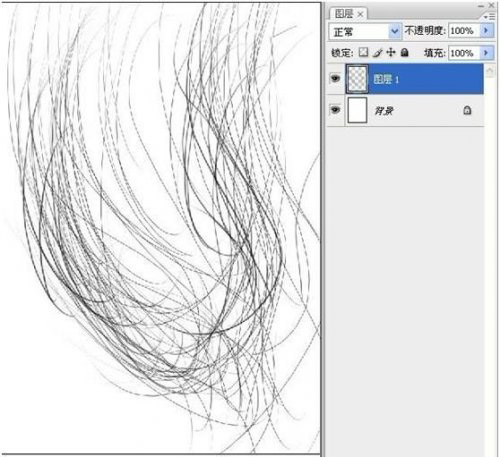
步骤二、选择菜单栏中的【滤镜】菜单,然后在下拉菜单中选择【扭曲】的【波纹】,进行细心的调整,也可以通过“随机”进行筛选。
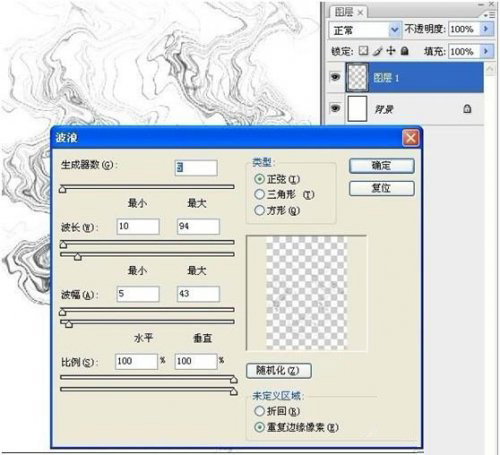
步骤三、波纹效果出来之后,我们选择滤镜液化来调整一下。如图所示:
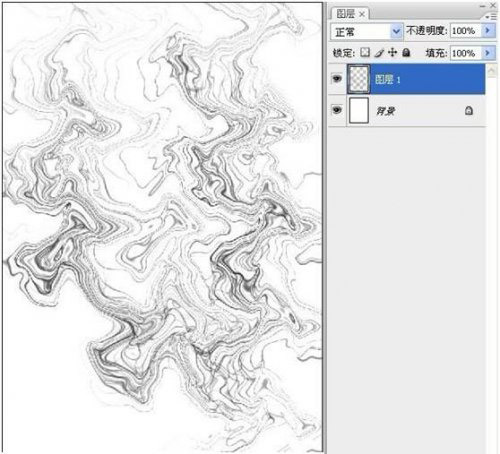
步骤四、滤镜液化原则就是:有聚有散,液化左侧的工具都使用下进行调整。
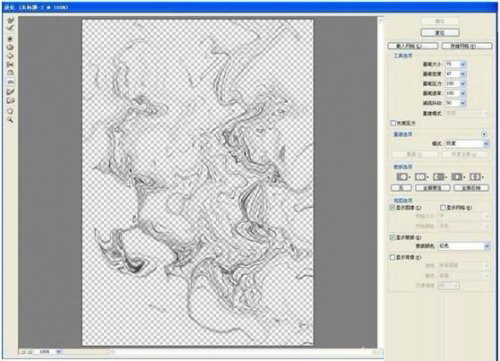
步骤五、经过前两步的调整,我们将得到下面这个效果图,如图所示:
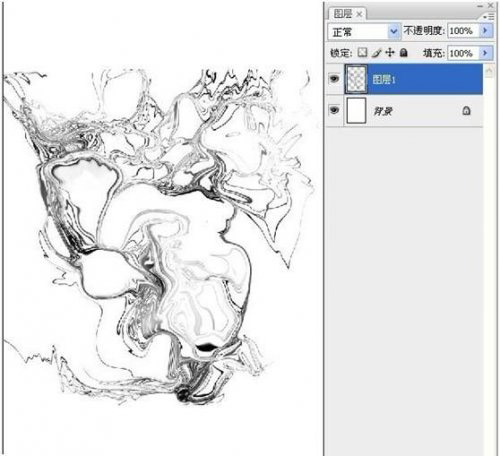
步骤六、利用减淡工具进行了涂抹,并且复制了几个形态,缩小减淡。
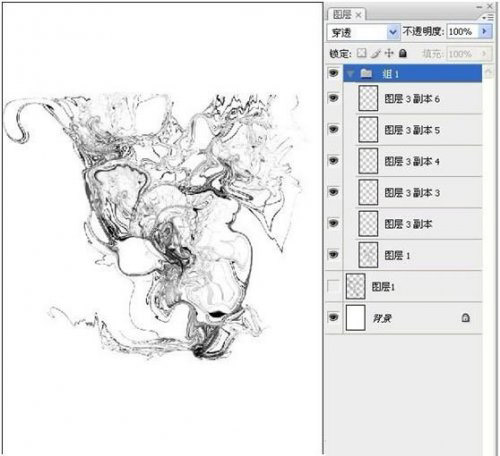
步骤七、上面步骤完成之后,我们来看看最终效果。
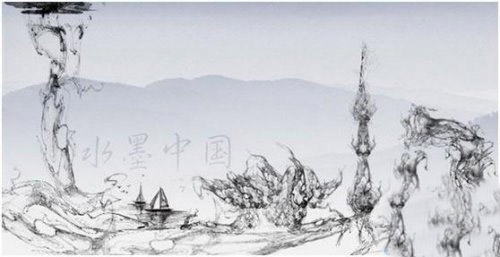
好了,是不是看起来很不多,你也快动手操作一下吧,相信你也是可以的。ps滤镜教程:制作水墨烟雾效果具体步骤到这里就结束,更多更详细内容请继续浏览学无忧。























